录屏软件用什么开发(安创成长营一期团队即构科技)
概述
在视频会议、线上课堂、游戏直播等场景下,屏幕共享是一个最常被用到的功能。要实现对屏幕画面的实时共享,端到端主要有这几个步骤:录屏采集、视频编码、实时传输、视频解码、视频渲染。
一般来说,实时屏幕共享时,共享发起端以固定采样频率(一般 8 - 15帧)抓取到屏幕中指定源的画面(包括指定屏幕、指定区域、指定程序等),经过视频编码压缩(选择保持文本/图形边缘信息不失真的方案)后,在实时网络上以相应的帧率分发。
因此,录屏采集是实现实时屏幕共享的基础。即构作为专业的音视频云服务商,对于实时屏幕共享有一套完整的流程体系和 API 封装,让开发者可以更加方便快捷地拥有录屏直播的能力。
下面我们将介绍基于不同端,实现录屏采集的方法。这是第一篇,Android端录屏采集实现教程。
原理
在分享如何实现Android系统录屏采集前,我们先来看看其背后的原理。
Android 在 4.4 版本前要实现屏幕录制必须获取到 root 权限,但目前大部分设备的系统版本都高于4.4,因此这种情况在此就不作赘述。
在5.0及以上版本,我们可以利用系统提供的MediaProjection 和 MediaProjectionManager 进行屏幕录制,可以不需要获取 root 权限,但会弹窗获取权限,需要用户同意才行。
那么在Android5.0及以上版本,我们使用 MedaProjection 是如何把屏幕的数据录制下来呢?
这里我们就要说到两个“助攻的小伙伴”了——Surface 和 VirtualDisplay。
1、SurfaceHandle onto a raw buffer that is being managed by the screen compositor.A Surface is generally created by or from a consumer of image buffers (such as a SurfaceTexture ,MediaRecorder , or Allocation ), and is handed to some kind of producer (such as OpenGL ,MediaPlayer , or CameraDevice ) to draw into.Google 官网对 Surface 的定义是:Surface 就是屏幕数据消费者(如 SurfaceTexture,MediaRecorder,Allocation)提供给屏幕数据的生产者(如 OpenGL,MediaPlayer,CameraDevice)的一块数据缓冲区,生产者们可以在 Surface 上进行图像内容的生产,消费者们会把生产出来的数据消费到屏幕上面(绘制出来)或者是转换成消费者所希望的数据。 2、VirtualDisplay顾名思义,这个便是系统提供的一个虚拟屏幕,我们采用 MediaProjection 进行录制,就需要创建这样一个 VirturalDisplay 。那么,这个 VirturalDisplay 和 Surface 有什么关联呢?属于生产者还是消费者呢?
答案非常明显,VirturalDisplay 属于生产者,因为 VirturalDisplay 是系统的一个虚拟屏幕,其内容可以理解为手机物理屏幕的拷贝,只是仅存在于内存中,而没有绘制出来,所以我们无法看到这个屏幕而已,那么既然是手机屏幕的镜像,相对于屏幕录制的整个架构来说,自然就是生产者了。
OK,现在清楚了这两个助攻的小伙伴的特点,我们还要思考一个问题,现在缓冲区有了,生产者有了,那消费者呢??屏幕数据应该给谁消费呢?
这就涉及到了场景问题。Android 允许我们把屏幕数据通过 MediaRecorder 录制下来然后保存,也允许我们把屏幕数据录制下来通过 MediaCodec 进行编码,然后传输出去。
因此根据上面的原理,我们可以画出以下屏幕采集的整体架构图:

实现
上面我们已经清楚了整个屏幕录制的原理,那么在代码层面,我们应当如何实现呢?主要分为以下几步:
第一步,申请权限。在 AndroidManifest 加上申请权限的代码,因为我们需要用到音频录制。
<uses-permission android:name="android.permission.RECORD_AUDIO" />
<uses-permission android:name="android.permission.WRITE_EXTERNAL_STORAGE" />
第二步,获取系统服务。通过 MediaProjectionManager 获取一个系统服务,这个系统服务需要获取用户授权:
mMediaProjectionManager = (MediaProjectionManager)
getSystemService(MEDIA_PROJECTION_SERVICE);
MediaProjectionManager 是系统提供的一个录屏服务,在使用上和其他的系统服务没有太大的区别,都是通过 getSystemService 获取对应的服务。
第三步,创建 Intent 跳转服务。MediaProjectManager 已经封装了获取 Intent 的方法 createScreenCaptureIntent, 拿到 Intent 之后,当调用 startActivityForResult 方法时,会触发一个请求授权的弹窗,当用户同意授权或者拒绝授权,都会通过 onActivityResult 返回。
Intent captureIntent= mMediaProjectionManager.createScreenCaptureIntent();
startActivityForResult(captureIntent, REQUEST_CODE);
第四步,监听onActivityResult 根据用户授权返回的结果获取 MediaProjection
protected void onActivityResult(int requestCode, int resultCode, Intent data) {
if (requestCode == REQUEST_CODE && resultCode == RESULT_OK) {
mMediaProjection = mMediaProjectionManager.getMediaProjection(resultCode,
data);
}
}
在这里我们才是获取到了真正的屏幕录制操作对象—— MediaProjection,接下来我们就需要通过这个对象去开启屏幕录制。
第五步,创建虚拟屏幕。我们已经获取到了 MediaProjection,接下来就是要创建一个虚拟屏幕——VirtualDisplay,这一步是屏幕录制的关键所在,我们先来看看 MediaProject 官网的 API 是如何创建一个 VirtualDIsplay的,重点看看参数的定义。
public VirtualDisplay createVirtualDisplay(@NonNull String name,
int width, int height, int dpi, int flags, @Nullable Surface surface,
@Nullable VirtualDisplay.Callback callback, @Nullable Handler handler)
对于创建虚拟屏幕的 API ,其他参数可以先忽略,但其中有两个参数我们需要注意,一个是 Surface surface ,一个是 int Flag 。
首先是int Flag ,从这个参数的命名上来看,我们知道这是一个标志位,从 Android 的习惯来看,这个标志位可以传递什么参数呢?我们看看注释。
* @param flags A combination of virtual display flags. See {@link DisplayManager}
for the full
* list of flags.
根据注释,我们可以看到 DisplayManager 提供了以下相关的 Flag:
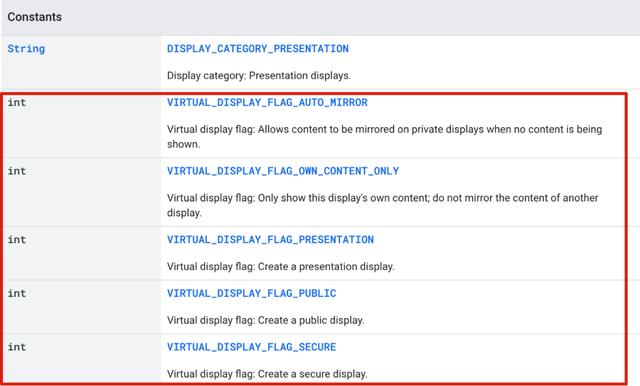
那么,提供的这几个 Flag 有什么区别呢?
- VIRTUAL_DISPLAY_FLAG_AUTO_MIRROR:当没有内容显示时,允许将内容镜像到专用显示器上。
- VIRTUAL_DISPLAY_FLAG_OWN_CONTENT_ONLY:仅显示此屏幕的内容,不镜像显示其他屏幕的内容。
- VIRTUAL_DISPLAY_FLAG_PRESENTATION:创建演示文稿的屏幕。
- VIRTUAL_DISPLAY_FLAG_PUBLIC:创建公开的屏幕。
- VIRTUAL_DISPLAY_FLAG_SECURE:创建一个安全的屏幕
一般如果没有特殊的需求,我们将这个 Flag 设置为 VIRTUAL_DISPLAY_FLAG_PUBLIC 就可以了,这样就可以获取到屏幕的数据了。
然后是 Surface ,这不就是我们前面说的助攻小伙伴嘛。我们前面说过了,这个 Surface 是由消费者去创建的。因此,这时候就要想想我们的消费者是什么?我们的场景是什么?是要录制成文件还是编码成数据传输出去实现录屏直播呢?
当然…… 这个终极问题最后可能是要产品经理来决定……
1、屏幕录制保存(MediaRecoder)好了,假设现在产品经理已经明确表示,需求场景是把屏幕录制成文件保存下来,就像现在很多市面上的屏幕录制 APP 一样。那我们应该怎么做呢?
其实很简单,我们只需要想一下,有没有什么 API 是可以将图像数据录制保存成文件的呢?
Android 官方就已经有提供了一个工具供我们使用,那就是 MediaRecoder ,重点是 MediaRecoder 可以通过 getSurface 对外提供一个 Surface,而这个 Surface 刚好是 VirtualDisplay 所需要的,所以整个调用链和 API 我们可以理清楚了,如下图。而数据的流向则是相反的,从 VirturalDisplay -> Surface -> MediaRecoder(绿色箭头表示数据的流向)。

那么 MediaRecoder 要怎么使用呢?MediaRecoder 不仅可以录制视频画面,还可以录制音频。下面提供了如何设置 MediaRecoder 的代码。最后,只要调用一下 mediaRecorder.start() 就会启动录制,并将录制好的视频画面和 MIC 采集到的声音保存到我们定义的文件中。
private void initRecorder() {
File file = new File(Environment.getExternalStorageDirectory(),
System.currentTimeMillis() ".mp4");
mediaRecorder.setAudioSource(MediaRecorder.AudioSource.MIC);
mediaRecorder.setVideoSource(MediaRecorder.VideoSource.SURFACE);
mediaRecorder.setOutputFormat(MediaRecorder.OutputFormat.THREE_GPP);
mediaRecorder.setOutputFile(file.getAbsolutePath());
mediaRecorder.setVideoSize(width, height);
mediaRecorder.setVideoEncoder(MediaRecorder.VideoEncoder.H264);
mediaRecorder.setAudioEncoder(MediaRecorder.AudioEncoder.AMR_NB);
mediaRecorder.setVideoEncodingBitRate(5 * 1024 * 1024);
mediaRecorder.setVideoFrameRate(30);
try {
mediaRecorder.prepare();
} catch (IOException e) {
e.printStackTrace();
}
}
如果此时产品经理突然要改需求,想把录制成文件改成录屏直播。
那我们就要改变方案了,把数据的消费者 MediaRecorder 换成其他可以编码的工具,比如 Android 自带的硬件编码 MediaCodec或者大名鼎鼎的FFmpeg。但是数据的生产者不会变,依然是VirtualDisplay,数据缓冲依旧是Surface。
以 MediaCodec 为例,关于 MediaRecoder 的流程图则变为:

MediaCodec 作为 Android 系统提供的硬编/硬解能力,本身便可作为一次专题进行分享。因此,这里不会太深入的分享关于 MediaCodec 的功能和使用方式,只是作为一个消费者的角度和我们的屏幕录制直播方案进行分享。
mEncoder = MediaCodec.createEncoderByType(MIME_TYPE);
mEncoder.configure(format, null, null, MediaCodec.CONFIGURE_FLAG_ENCODE);
mInputSurface = mEncoder.createInputSurface(); //这⾥输出的 Surface 可以输⼊给
VirtualDisplay
//直接开启编码器
mEncoder.start();
延伸
通过以上内容我们知道,MediaRecoder 支持录制 MIC 采集的音频数据和MediaProjection 提供的屏幕画面数据。然而 MediaProjection 不能提供音频数据,如果我们想通过 MediaRecoder 录制 MediaProjection 提供的屏幕画面数据加上非 MediaRecoder 指定的音频源呢?比如我们录制一个游戏视频,但是想加入对应的音频,类似于王者荣耀的精彩片段加上特定音效,要如何实现呢?
其实只要我们在一开始录制的时候,不设置 MediaRecoder 的音频源,然后再利用其他工具,把音频源剪辑进去就可以了。比如大名鼎鼎的FFmpeg就是音视频剪辑的好手。但是,FFmpeg对于上手是有一定的门槛和难度的,想要自己编译一个稳定可靠好用的FFmpeg库可不是那么简单的,并且为了加上一个录制音频的功能,大大增加我们 APK 的体积,也是因小失大的。
那么,还有其他的办法可以实现吗?答案是肯定的。
Android 系统提供了原生的 MediaExtractor 类,给音视频混合提供了相对比较简单易操作的方法,那么,使用 MediaExtractor 应该注意什么呢?
MediaExtractor 可以把音频和视频源剪辑到一起,我们可以理解为两条不同的轨道——音频轨和视频轨,把他们混在一起,其中最重要的自然是混合在一起的时间戳。因此,在剪辑的时候,除非可以明确的确定音频的开始时间在视频的某个详细时间点,否则,建议将音频和视频全部置回开始的时候,然后再开始混合。
总结最后,我们来总结一下Android端录屏采集实现的主要内容。
首先,从原理上要了解
MediaProjectionManager和MediaProjection这两个安卓系统用来提供录屏能力的系统服务,以及两个助攻的小伙伴——数据缓冲区Surface 和虚拟屏幕 VirtualDisplay;
其次,介绍了如何实现录屏采集的两个使用场景:录制并保存(屏幕录制)和录制并编码(屏幕直播);
最后,延伸了如何在屏幕录制并保存的同时,混入非环境背景音的音频。
最后的最后,记得在不使用的时候,释放使用到的 API 哦!!
(文章来源:即构科技)
,免责声明:本文仅代表文章作者的个人观点,与本站无关。其原创性、真实性以及文中陈述文字和内容未经本站证实,对本文以及其中全部或者部分内容文字的真实性、完整性和原创性本站不作任何保证或承诺,请读者仅作参考,并自行核实相关内容。文章投诉邮箱:anhduc.ph@yahoo.com






